苹果电脑软件删除 苹果电脑如何彻底卸载软件
更新时间:2024-04-15 15:00:30作者:xiaoliu
在如今数字化时代,苹果电脑已成为人们生活中不可或缺的工具之一,随着时间的推移,我们可能会在苹果电脑上安装和使用各种软件。有时候我们可能需要删除某些软件,无论是为了节省空间还是解决软件冲突问题。仅仅将软件图标拖入废纸篓并不能完全卸载软件。苹果电脑用户应该如何彻底卸载软件呢?本文将为您介绍几种有效的方法,帮助您轻松卸载苹果电脑上的软件。
步骤如下:
1.首先,点击屏幕底部 Dock 栏最左边的那个图标,以便对系统内的文件进行浏览。
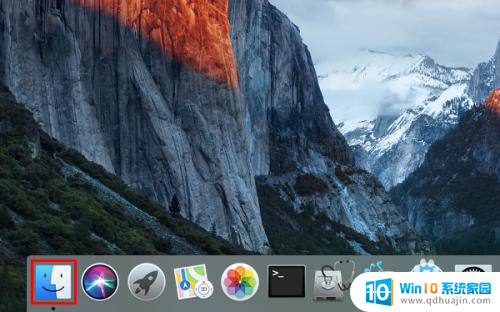
2.打开以后,点击主界面左侧个人收藏下的“应用程序”。
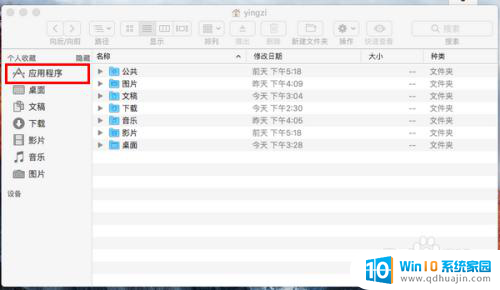
3.然后,在应用程序中找到你想卸载的软件,在上面右击。

4.在弹出的菜单中,点击“移到废纸篓”。
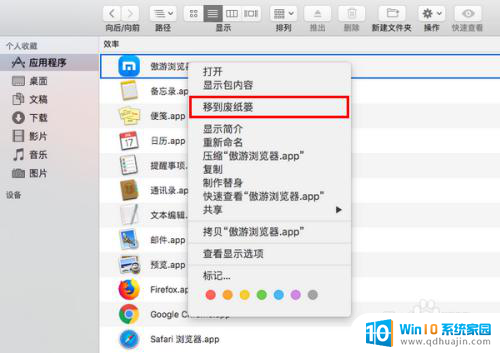
5.这时,将弹出一个对话框,要求你输入当前用户的密码。
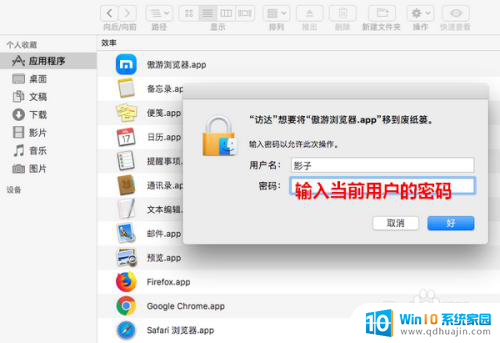
6.密码输入好以后,点击“好”。
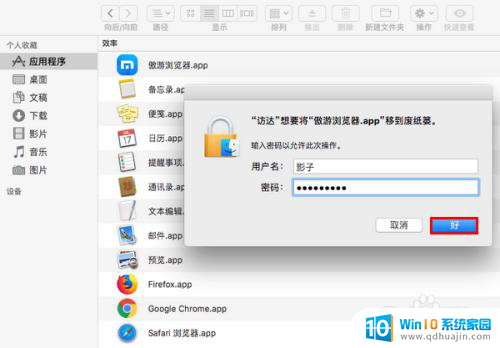
7.点击之后,指定的程序就成功卸载了。
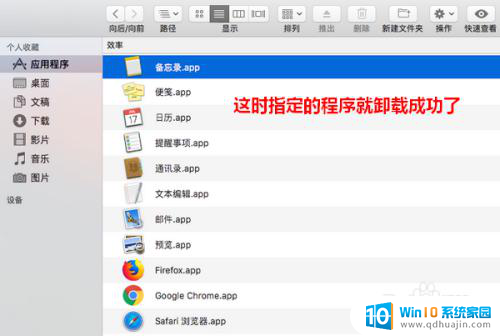
以上就是苹果电脑软件删除的全部内容,如果还有不清楚的用户,可以参考以上步骤进行操作,希望对大家有所帮助。





